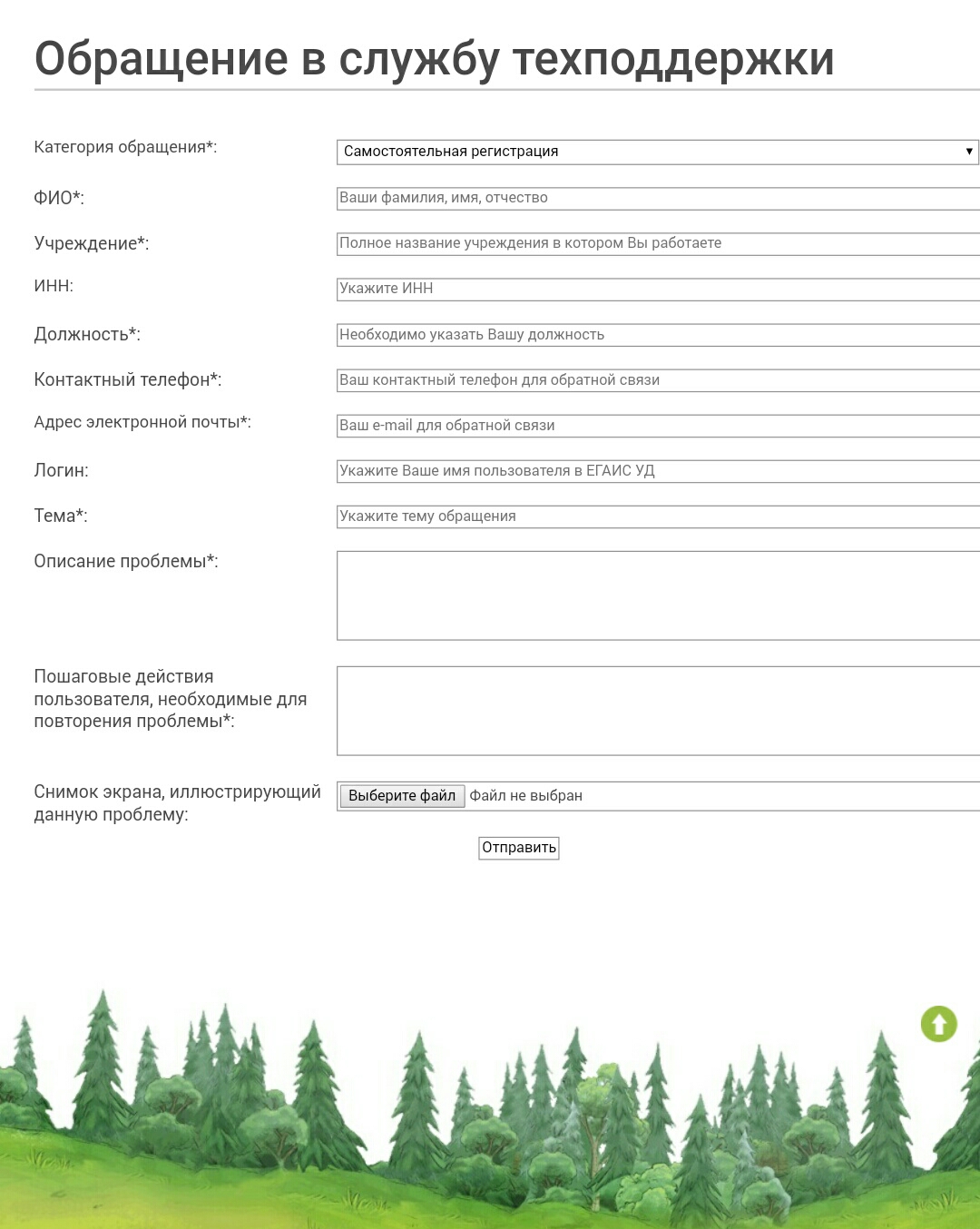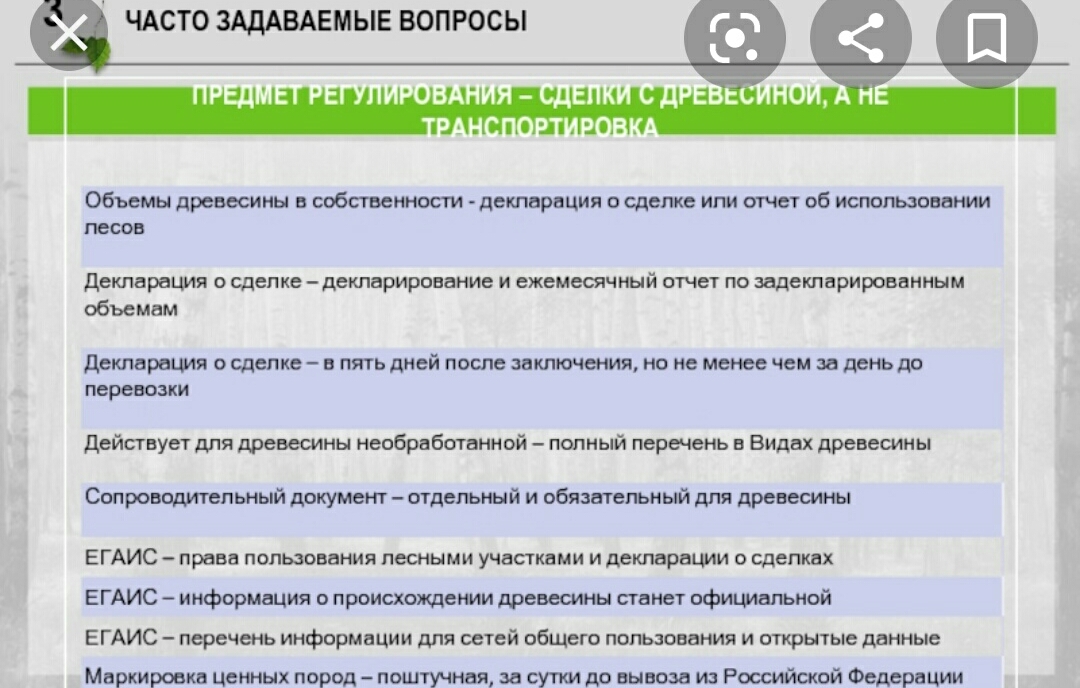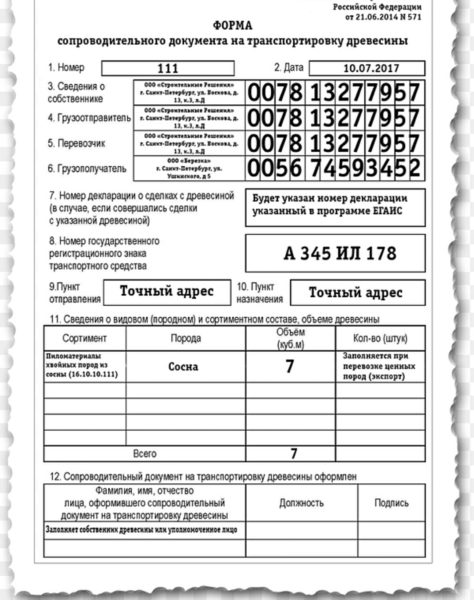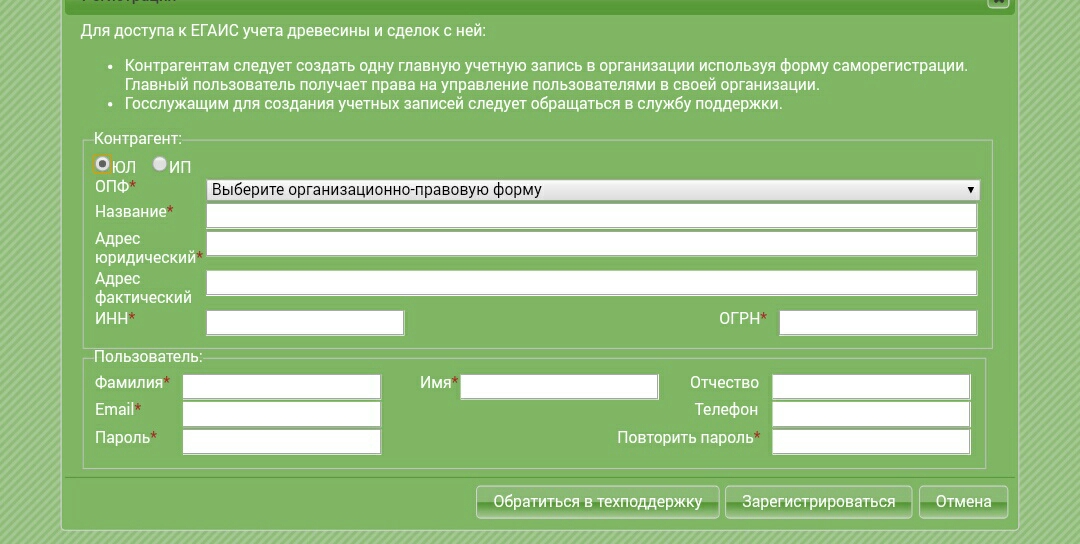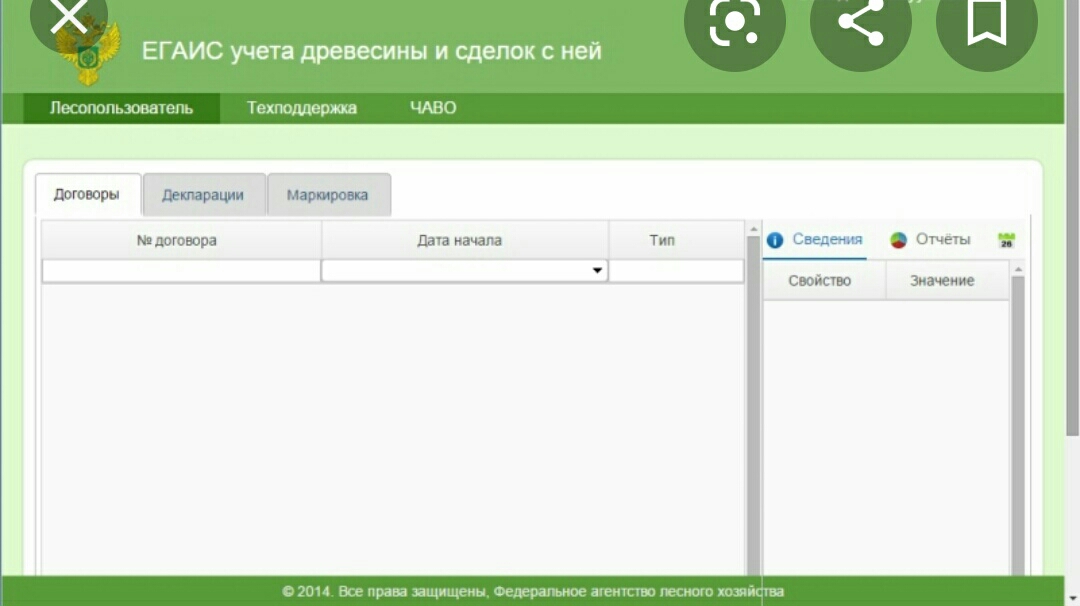Ошибка: CKR_PIN_LOCKED Подробности: undefined Апплет: undefined
Описание
При попытке входа в личный кабинет ЕГАИС после ввода PIN-кода возникает ошибка: «Ошибка: CKR_PIN_LOCKED Подробности: undefined Апплет: undefined«
После нажатия на кнопку «ОК» возникает вторая ошибка: «Ошибка: Не удалось получить значение свойства «replace»: значением объекта является NULL или он не определен Подробности: undefined Апплет: undefined«
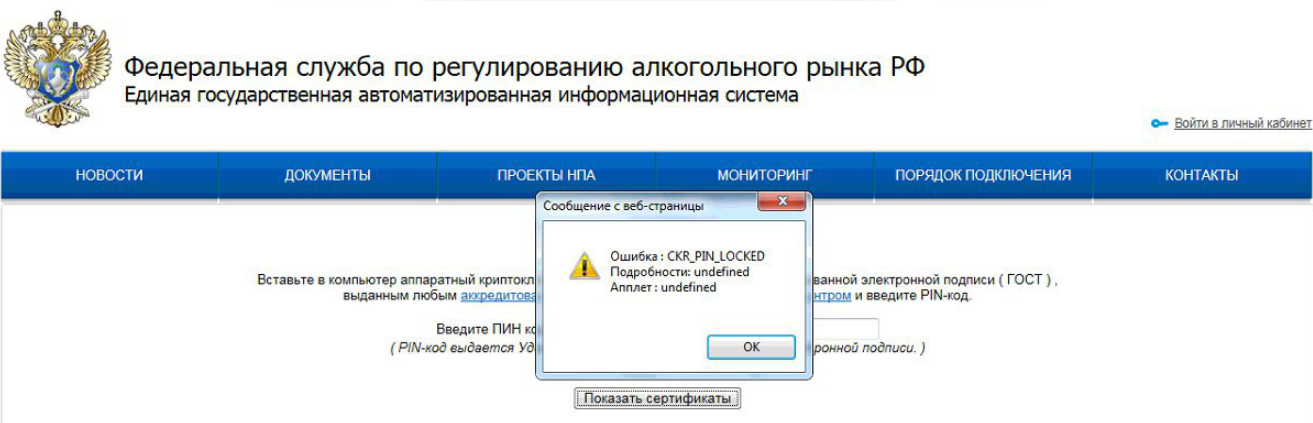
Причина
Ошибка возникает из-за того, что PIN-кода пользователя на Рутокен заблокирован и не удается получить доступ к содержимому ключевого идентификатора
Решение
Для того, чтобы восстановить доступ к памяти Рутокен, необходимо разблокировать PIN-код Пользователя по инструкции и попробовать заново войти в личный кабинет ЕГАИС
УТМ ЕГАИС не запускается
После обновления УТМ для ЕГАИС до версии 3.0.8, у многих появляется данная ошибка:
<?xml version=»1.0″ encoding=»UTF-8″?>
<A>
<error> sun.security.pkcs11.wrapper.PKCS11Exception: CKR_USER_ALREADY_LOGGED_IN
</error>
<ver>2</ver>
</A>
Исправляется ошибка УТМ 3.0.8 так
Для Рутокен 2.0 в конфигурационных файлах в УТМ заменить следующие строки :
gost.pkcs11.library.path=C:\Windows\System32\rtPKCS11ECP.dll gost.library.path=C:\Windows\System32\rttranscrypt.dll rsa.library.path=C:\Windows\System32\rtPKCS11ECP.dll
на эти:
rsa.library.path=C:\Windows\System32\rtPKCS11ECP-replica.dll
gost.library.path=C:\Windows\System32\libtranscrypt.dll
gost.pkcs11.library.path = C:\Windows\System32\rtPKCS11ECP.dll
Соответственно для win 64 изменить название папки System32.
Если ничего не помогло, то попробуйте переустановить УТМ — инструкция
Не удалось подписать документ ЕГАИС
Ошибка подписания документа ЕГАИС:
Описание:
При отправке документа в ЕГАИС высвечивается сообщение: «Не удалось подписать документ. Проверьте, вставлен ли ключ, и повторите отправку».
Статус сменился на: «Ошибка отправки в ЕГАИС».
Причина:
В момент отправки документа в ЕГАИС носитель с электронной подписью не был вставлен в компьютер, либо ключ не синхронизировался с системой.
Решение:
- Вставьте в компьютер носитель ЭЦП для ЕГАИС. Если ключ был установлен в ПК, извлеките его и вставьте заново.
- Повторите отправку документа. Дождитесь его регистрации в ЕГАИС.
Если предложенное решение не помогло, обратитесь в службу технической поддержки.
УТМ недоступен
Ошибки недоступности УТМ ЕГАИC. Проверить транспортный модуль на ошибки можно с помощью proverka_utm.zip.
- Выйдите из всех программ;
- Запустите файл от имени администратора;
- После проверки, программа автоматически запустит УТМ в новом окне браузера;
Можете приступать к работе с ЕГАИС.
Не запускается УТМ ЕГАИС. Блокировка антивирусом.
rtpkcs11ecp-replica.dll отказано в доступ С недавнего времени было замечено, что антивирусные программы стали блокировать файлы УТМ, принимая их за вирусы.
Данная ситуация происходит на компьютерах, на которых установлен Windows Defender (защитник Windows), в ОС Windows 10 он установлен по умолчанию.
Также проблемы с УТМ возникает на ПК с установленным антивирусом MS Security Essentials.
Для запуска УТМ достаточно восстановить файлы из карантина и добавить в исключение антивируса.
Инструкции:
- Добавление УТМ в исключение защитника Windows
- Исключение из карантина защитника Windows 10
- Открытие порта в брандмауэре для УТМ
Как узнать почему не работает УТМ ЕГАИС?
Где искать причину неисправности?
Если ваш УТМ перестал работать или работает нестабильно (постоянно отключается, теряется связь с ЕГАИС), то требуется определить причину неисправности.
Все ошибки о неисправности УТМ пишет в лог-файлах своих служб. Как правило достаточно посмотреть лог файлы службы обновления и транспорта для диагностики неисправности.
Лог-файлы этих служб находятся тут:
C:UTMupdaterlupdate.log — лог службы обновления
C:UTMtransporterltransport_info.log — лог службы транспорта
Указанные файлы открываются программой Блокнот, которая является штатной программой MS Windows. Файлы, как правило, содержат очень много текстовой информации, поэтому файл может быть большого размера.
В лог-файлах содержится очень много информации, которая помогает выявить неисправности УТМ ЕГАИС. В них записывается каждый шаг работы УТМ, а в случае возникновения ошибки выводится подробная информация об ошибке.
Что делать, если случился сбой?
Самые свежие события УТМ ЕГАИС находятся в конце файла, поэтому если у вас случился сбой, то для выявления ошибки:
— откройте и промотайте файл до самого конца;
— ищите строку с надписью ERROR и расшифровкой ошибки, как в примере ниже.
Имея текст ошибки на руках, исправить неисправности УТМ можно достаточно быстро и даже без привлечения специалистов.
Не имеет значения, какой ключ (Рутокен, JaCarta или иной) Вы используете, какая операционная система у вас на компьютере, оптовик или розница… Обо всех неполадках вам сообщит УТМ прямо в лог файлы, даже если не смог запуститься.
Примеры того, как найти ошибку в УТМ и исправить ее самостоятельно
Пример выявления ошибки №1.
Например, в вашем файле C:UTMtransporterltransport_info.log в самом конце файла есть информация об ошибке:
2018-09-24 10:16:28,057 INFO ru.centerinform.crypto.c — Инициализации криптобиблиотеки
2018-09-24 10:16:28,171 ERROR ru.centerinform.crypto.c — Ошибка инициализации криптобиблиотеки
sun.security.pkcs11.wrapper.PKCS11Exception: CKR_USER_ALREADY_LOGGED_INb>
at sun.security.pkcs11.wrapper.PKCS11.C_Login(Native Method)
at sun.security.pkcs11.wrapper.PKCS11$SynchronizedPKCS11.C_Login(PKCS11.java:1599)
at ru.centerinform.crypto.j.a(Unknown Source)
Согласно данной ошибке у УТМ есть проблемы в работе, которые произошли 24 сентября 2018 года в 10 часов 16 минут, в частности УТМ останавливается с ошибкой CKR_USER_ALREADY_LOGGED_IN.
Исправление ошибки (вверх)
Пример выявления ошибки №2.
Решаем проблему самостоятельно.
Например, в файле C:UTMtransporterltransport_info.log в самом конце файла есть информация об ошибке:
2018-09-26 15:36:59,766 ERROR es.programador.transport.h.e — Ошибка при получении и чтении документов с сервера ЕГАИС com.sun.xml.internal.ws.client.ClientTransportException: HTTP transport error: javax.net.ssl.SSLException: java.security.ProviderException: Token has been removed at com.sun.xml.internal.ws.transport.http.client.HttpClientTransport.getOutput(Unknown Source) at com.sun.xml.internal.ws.transport.http.client.HttpTransportPipe.process(Unknown Source) at com.sun.xml.internal.ws.transport.http.client.HttpTransportPipe.processRequest(Unknown Source) at com.sun.xml.internal.ws.transport.DeferredTransportPipe.processRequest(Unknown Source)
Согласно данной ошибке у УТМ есть проблемы в работе, которые произошли 26 сентября 2018 года в 15 часов 36 минут, в частности в логах УТМ отображается ошибка Token has been removed.
Даже неглубокие знания иностранного языка могут подсказать, что, скорее всего, УТМ по какой-то причине не видит ключ для ЕГАИС.
Вам стоит убедиться в том, что ключ действительно подключен к компьютеру и горит (или моргает) его лампочка. Если ключ действительно подключен и лампочка горит, то отключите ключ от компьютера и снова его подключите — через несколько минут ошибка, как правило, исчезает.
Ошибка «Token has been removed» очень распространенная. Наша техническая поддержка сталкивается с ней постоянно, диагностировать и исправить ее может любой пользователь самостоятельно.
Если у Вас вышла ошибка » unknown function подробности undefined апплет false» и не пускает в ЕГАИС, то оставьте заявку с вашими контактными данными в тех. поддержку.
При попытке войти в один из государственных интернет-порталов (обычно это «ФС РАР») пользователь может столкнуться с сообщением об ошибке «Объект: undefined Номер ошибки: -2146828275 Описание: Несоответствие типа». Во многих случаях это связано с использованием старой версии Internet Explorer, не соответствующей требованиям новых протоколов безопасности сайта. Давайте разберём, суть возникшей дисфункции, а также как исправить данную ошибку на ваших ПК.
Содержание
- Причины проблемы
- Установите плагин ФСРАР Крипто 3с для устранения «Объект: undefined Номер ошибки: -2146828275 «
- Используйте альтернативный браузер
- Заключение
Причины проблемы
Обычно данная ошибка появляется вместе с сообщением «Не удалось создать подпись» при подключении к сайту Федеральной службы по регулированию алкогольного рынка (ФС РАР). Как я уже писал выше, это связано с некорректными сертификатами безопасности пользовательского браузера, а также с наличием в системе пользователя устаревших лицензионных ключей Jacata или Rutoken ECP 2.0.
Рассматриваемая проблема наиболее часто фиксируется при подключении через браузер Internet Explorer. Подключение через альтернативный браузер (Хром, Яндекс.Браузер и аналоги) обычно не вызывает появление рассматриваемой дисфункции.
Это интересно: что делать при появлении сообщения «Этот сертификат содержит недействительную цифровую подпись».
Установите плагин ФСРАР Крипто 3с для устранения «Объект: undefined Номер ошибки: -2146828275 «
Высокую эффективность в решении ошибки показала установка плагина ФСРАР Крипто 3 с сайта egais.ru для браузера Интернет Эксплорер. Если вы при подключении к ФС РАР пользуетесь упомянутым браузером, тогда выполните следующее:
Читайте также: при проверке отношений доверия произошла системная ошибка – что делать.
Используйте альтернативный браузер
Также избавиться от ошибки «Объект: undefined Номер ошибки: -2146828275» можно с помощью задействования альтернативного браузера, который используется для перехода в ЛК ФСРАР. К примеру, у пользователей получался беспроблемный вход с помощью браузеров Мозилла, Яндекс, и Гугл Хром.
При этом для браузера Гугл Хром необходимо установить и активировать расширение «CryptoPro Extension for CAdES Browser Plug-in». Выполните следующее:
Заключение
В нашем материале мы разобрали, как исправить ошибку «Объект: undefined Номер ошибки: -2146828275 Описание: Несоответствие типа». Хорошие результаты показала установка в ваш IE модерного плагина ФСРАР Крипто 3с, а также использование альтернативных браузеров для входа на портал ФСРАР. Если же вы знаете альтернативные способы устранить указанную дисфункцию, делитесь ими в комментариях к нашему материалу. Мы всегда рады новым, качественным и эффективным решениям.
Опубликовано 01 февраля 2019 Обновлено 16 мая 2021
Ошибка при открытии хранилища
При входе в личный кабинет на сайте ФСРАР может возникнуть одна из ошибок:
- Ошибка при открытии хранилища: TypeError: ‘cadesobject.CreateObject’ is not a function;
- Ошибка при открытии хранилища: TypeError: undefined is not a function.
Если данная ошибка появилась, значит на данном компьютере не установлен КриптоПро ЭЦП Browser plug-in.
Для его установки выполните следующее:
- Сохраните на компьютер дистрибутив КриптоПро ЭЦП Browser plug-in;
- Запустите его, после установки перезагрузите компьютер;
- Затем снова зайдите на сайт Росалкогольрегулирования.
Вы определились с выбором?
Перейти к оформлению заказа
Многие пользователи ЛесЕГАИС столкнулись с ошибкой при входе в систему через ЕСИА (Госуслуги). Рассказываем как её исправить.
Пользователи
ЕГАИС учёта древесины сталкиваются с проблемой при входе на портал, у них возникает ошибка следующего содержания:
«Для вашей учётной записи есиа не добавлена информация о публичных системных группах ИС. Добавьте группу «Доступ к порталу ЕГАИС учета древесины и сделок с ней» и авторизуйтесь повторно.»
Для исправления такой ошибки нужно выполнить следующие действия:
1. Добавить доступ к ЕГАИС учета древесины для всех пользователей, которые будут работать в системе ЛесЕГАИС.
Инструкция по настройке доступа есть на нашем сайте.
2. После добавления доступа нужно обязательно выйти из Госуслуг. Для выхода нужно нажать на название вашей организации в правом верхнем углу сайта и выбрать «Выйти».
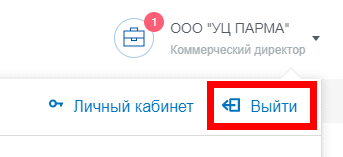
3. После выхода рекомендуем очистить кеш браузера. Для этого можно нажать комбинацию клавиш в браузере Ctrl+Shift+Delete, выбрать для удаления файлы cookie и временные файлы.
4. После удаления временных файлов и cookie перезапустите браузер.
После этих манипуляций пробуйте снова зайти в портал ЕГАИС учета древесины. Если Вы все сделали правильно, то проблема со входом исчезнет.
Если Вы столкнулись с проблемами настройки доступа в портал ЛесЕГАИС через Госуслуги, рекомендуем посмотреть видео, в котором разбираются типичные проблемы настройки. Возможно, оно поможет решить вашу ситуацию:
Если у Вас возникли сложности с настройкой доступа в портале Госуслуг — можете обратиться в нашу
платную техническую поддержку.
Общая информация
Единая государственная автоматизированная информационная система «Учёт древесины и сделок с ней » http://lesegais.ru — Портал ЕГАИС учета древесины создана в соответствии с 415-ФЗ.
Данная система предназначена для сбора информации:
- о юридических лицах, осуществляющих заготовку древесины;
- о договорах аренды лесных участков и договорах купли-продажи лесных нахождений;
- о лесных декларациях;
- об отчетах об использовании лесов и др.
Оператором ЕГАИС учета древесины является Федеральное агентство лесного хозяйства (Рослесхоз). Информация предоставляется в электронном виде посредством официального сайта ЕГАИС учета древесины в сети Интернет.
Все инструкции по работе с сайтом, а также регламенты, FAQ и Контакты службы поддержки доступны по ссылке: http://lesegais.ru/support
Какой нужен сертификат? Как настроить компьютер?
Для работы на данном Портале подходит сертификат усиленной квалифицированной подписи.
Для подписания документов необходимо установить плагин ЕГАИС Крипто одним из способов:
- Автоматически с диагностики УЦ https://h.kontur.ru/uc, выбрав дополнительную настройку «Установка Плагина для портала ЕГАИС древесины lesegais.ru»
- Вручную с сайта системы http://lesegais.ru/support
Плагин работает в Internet Explorer, а также в браузере Mozilla (для настройки Mozilla потребуется дополнительная настройка). В Chrome и Opera работа не поддерживается.
Также наша компания предлагает дополнительные услуги:
- Помощь при регистрации организации на портале ЛесЕГАИС;
- Консультационные услуги по формированию декларации о сделке с древесиной;
- Консультационные услуги по формированию сопроводительных документов для транспортировки пиломатериалов.
Для получения подробной информации свяжитесь с нами по контактам, указанным внизу страницы.
Если возникает ошибка «Утилита ЕГАИС Крипто не доступна на сайте» или «Ошибка обращения к утилите ЕГАИС Крипто»
Пройдите диагностику УЦ и убедитесь, что установлена и запущена утилита ЕгаисКрипто для lesegais.ru (значок утилиты, после запуска, просматривается в трее). После чего настройте и проверьте работу в нужном браузере:
Для IE
Нажмите «Свойства браузера» — «Безопасность» — «Надежные сайты» — «Сайты» — Добавить сайт: https://localhost:43302 — Перезапустить браузер
Для Mozilla Firefox старых версий:
1. Зайти в меню «Настройки» Mozilla Firefox
2. Зайти в меню «Дополнительные» -> «Сертификаты»
3. Открыть меню «Просмотр сертификатов» и перейти на вкладку «Серверы»
4. Нажать кнопку «Добавить исключение» и добавить адрес https://localhost:43302
Данная ссылка работает только при запущенной утилите ЕгаисКрипто.
5. Нажать кнопку «Получить сертификат», поставить галку «Постоянно хранить это исключение» и нажать кнопку «Подтвердить исключение безопасности»
6. Перезапустить Mozilla Firefox
Для Mozilla Firefox последних версий:
1. Зайти в меню «Настройки» Mozilla Firefox
2. Зайти в раздел Приватность и защита, спуститься в конец списка до раздела Сертификаты
3. Нажать кнопку Просмотр сертификатов, перейти на вкладку «Серверы»
4. Нажать кнопку «Добавить исключение» и добавить адрес https://localhost:43302
Данная ссылка работает только при запущенной утилите ЕгаисКрипто.
5. Нажать кнопку «Получить сертификат», поставить галку «Постоянно хранить это исключение» и нажать кнопку «Подтвердить исключение безопасности»
6. Перезапустить Mozilla Firefox
Для Google Chrome:
Инструкция доступна по ссылке http://www.lesegais.ru/reshenie-problemy-s-egais-kripto-v-brauzere-google-chrome
1. Перейти по ссылке https://localhost:43302
Данная ссылка работает только при запущенной утилите ЕгаисКрипто.
2. На открывшейся странице нажать на «ДОПОЛНИТЕЛЬНЫЕ»
3. Нажать «Перейти на сайт localhost (небезопасно)»
После этих действий уведомление об ошибке пропадёт, кнопка подписания документов станет активной.
Блокирование модуля подписания документов появляется после обновления браузера Google Chrome, в котором реализован запрет подключения к локальному ресурсу.
Ошибка обращения к утилите ЕГАИС Крипто
Ошибка обращения к утилите ЕГАИС Крипто
С данной проблемой однажды столкнулись сотрудники одного лесхоза при переезде на новое рабочее место. После установки всего необходимого ПО для подписания, а именно — криптопро 4, ЕГАИС Крипто 2.5, поддерживаемых браузеров, выяснилось что человек таки не может подписать своей электронной подписью ни один документ из системы lesegais. Получаемая ошибка — «Ошибка обращения к утилите ЕГАИС Крипто». Чтож, сейчас решим. Базовую диагностику можно разделить на два пункта — диагностика проблем с сертификатом, или же проблема с криптопровайдером
p, blockquote 1,0,0,0,0 –>
Диагностика проблемы с сертификатом
Первым делом нам нужно понять, с чем мы столкнулись, не закончилась ли лицензия на Крипто Про, верно ли построена цепочка корневых сертификатов для используемой эцп. Так что первым делом жмем пуск, набираем «Сертификаты» и запускаем оснастку. Там идем в личное — сертификаты — реестр и открываем целевой сертификат.
p, blockquote 2,0,0,0,0 –>
На сертификате не должно быть — крестов, восклицательных знаков, если они есть — правильно установите корневые сертификаты, начиная от корневого сертификата Минкомсвязи (Его пихаем в доверенные корневые центры сертификации), заканчивая сертификатом вашего удостоверяющего центра (Его устанавливаем в промежуточные центры сертификации).
p, blockquote 3,0,1,0,0 –>
Скачать эти сертификаты всегда можно на сайте вашего удостоверяющего центра, их установка в windows очень простая — правый тык на корневом сертификате — установить — поместить все сертификаты в следующее хранилище.
p, blockquote 4,0,0,0,0 –>
Пробуем подписать документ в ЛесЕгаис — если снова получаем ошибку — идем дальше.
p, blockquote 5,0,0,0,0 –>
На всякий случай, если срок действия подходит к концу, стоит посмотреть нет ли ошибок в закрытом ключе контейнера сертификата, почитать можно в статье: Срок действия закрытого ключа истек или 0x80090010 Отказано в доступе
p, blockquote 6,0,0,0,0 –>
Диагностика проблем с криптопровайдером
Раз у нас нет проблем с построенной цепочкой сертификатов, попробуем проверить, сможет ли сам криптопровайдер что-нибудь подписать. У нас очень удобно для этого есть сама утилитка Егаис Крипто, которая висит в трее в виде зеленого замочка. Тыкаем на неё правой кнопкой — подписать файл:
p, blockquote 7,1,0,0,0 –>
Для теста выбираем любой файл для подписи, выбираем сертификат и жмем подписать. В моем случае Егаис Крипто показывал так называемую «Ошибку №Х*й» — совершенно не информативная ошибка «Не удалось создать сообщение».
p, blockquote 8,0,0,0,0 –>
Тут я и заподозрил неладное — в списке сертификатов так же присутствовал сертификат от VipNet Client, что означает так же присутствие на компьютере VipNet CSP. И возникшие догадки оказались верными — сертификат от Vipnet спокойно подписывает любой файл, значит имеем дело с конфликтом провайдеров.
p, blockquote 9,0,0,0,0 –>
VipNet CSP очень любит вызывать разные проблемы в тандеме с КриптоПро, однако сразу нестись удалять Vipnet CSP не стоит (более того — нельзя, если стоит vipnet client).
p, blockquote 10,0,0,0,0 –>
Для решения проблемы нам достаточно отключить одну галочку в vipnet csp, для чего идем в пуск, находим там наш vipnet, на вкладке дополнительно отрубаем галку «Поддержка работы VipNet CSP через Microsoft CryptoAPI», перезагружаемся и пробуем подписать документ в ЛесЕгаис. Проблема была решена.
p, blockquote 11,0,0,1,0 –>
Если же вам vipnet csp не нужен, а vipnet client у вас не установлен — можно и вовсе его удалить, однако после удаления csp придется произвести переустановку Крипто Про и Егаис крипто.
p, blockquote 12,0,0,0,0 –>
Утилита Егаис Крипто недоступна
Небольшой бонус. В последнее время в браузерах на основе хрома даже при полностью верной настройке компьютера вылазит ошибка «Утилита Егаис Крипто недоступна».
p, blockquote 13,0,0,0,0 –>
Это при том, что сама утилита — запущена и висит в трее, она спокойно подписывает файлы через правый тык и так далее. В таком случае временным решением может послужить открытие в новом окне хрома странички https://localhost:43302/index . Хром ругнется на безопасность, нам нужно прожать кнопку «дополнительно — перейти на сайт», после чего обновить страницу с запущенным ЛесЕгаисом.
p, blockquote 14,0,0,0,0 –>
Адресная строка при этом должна сообщать о недоверии к сайту, однако утилита Егаис крипто будет работать и подписывать в рамках открытой сессии.
Телефон службы поддержки
При возникновении проблем в работе сайта lesegais.ru рекомендуется обращаться в службу технической поддержки по номеру +7 (495) 926 79 25.
Ответы на часто задаваемые вопросы доступны на странице lesegais.ru/support. Здесь же представлена и форма электронного обращения к дежурному оператору.
Кто должен отчитываться в «ЕГАИС Лес»?
Государство ведет строгий учет древесины и всех сделок по ней, как внутренних, так и экспортных. Все документы, сопутствующие купле-продаже лесоматериалов, учитываются в системе «ЕГАИС Лес». Информация о проведенной сделке вносится и продавцом, и покупателем, независимо друг от друга.
Подавать отчеты должны:
- субъекты хозяйственной деятельности, которые сдают декларации по необработанной древесине и лесоматериалам, подвергшимся первичной обработке;
- индивидуальные предприниматели и юридические лица, которые являются конечными потребителями готовой продукции из древесины;
- субъекты хозяйственной деятельности, которые используют лесные насаждения для собственных целей на основании соответствующего договора (такие контракты должны отражаться в системе);
- продавцы древесины, которые реализуют товар физическим лицам.
Внимание! Физические лица освобождены от подачи отчетности. Если юридическое лицо заключает сделку с гражданином, следует запросить у последнего его личные данные: ФИО, серию и номер паспорта, адрес регистрации, а также взять у него согласие на обработку персональных данных для внесения информации о купле-продаже в систему.
Какая ЭЦП подходит для ЕГАИС?
Так как документооборот в системе «Лес ЕГАИС» ведется в электронном формате, для работы в сервисом требуется наличие электронной подписи. Для этого подойдет базовый квалифицированный сертификат. Он должен быть оформлен на имя должностного лица, уполномоченного работать с системой.
Внимание! Квалифицированную электронную подпись можно использовать не только для учета древесины. Она подходит для работы во множестве других информационных систем и применима для оформления сделок на виртуальных торговых площадках.
Где регистрировать ЭЦП для «ЕГАИС Лес»?
Чтобы получить ЭЦП для «Лес ЕГАИС», нужно выбрать любой удостоверяющий центр, находящийся в населенном пункте пользователя. Далее потребуется выполнить следующие действия:
- Зарегистрировать личный кабинет на официальном сайте удостоверяющей компании.
- Выбрать услугу оформления ЭЦП и заполнить соответствующую заявку.
- Оплатить квитанцию в личном кабинете.
- В назначенный день явиться в офис удостоверяющей компании для получения сертификата. При себе иметь паспорт, СНИЛС и другие необходимые документы. С их перечнем следует предварительно ознакомиться на сайте УК.
Внимание! Период действия электронной подписи — 1 год. После истечения этого срока сертификат требуется продлить.
Не могу войти в «Лес ЕГАИС», куда обратиться?
Если в процессе входа в систему возникает ошибка, рекомендуется обратиться за помощью одним из доступных способов:
- заполнить электронную форму обратной связи на странице техподдержки;
- отправить письмо на адрес электронной почты: lesegais@roslesinforg.ru;
- позвонить по номеру 8 (495) 926 79 25.
Невозможно установить соединение с сервером, что делать?
Иногда при попытке входа в систему возникает сообщение о том, что невозможно установить соединение с сервером. Причины данной проблемы могут заключаться в следующем:
- ресурс перегружен;
- на сервере проводятся технические работы;
- у пользователя возникли проблемы с интернетом.
В первых двух случаях следует дождаться возобновления работы сервера. Если проблема заключается в отсутствии интернета, нужно позаботиться о восстановлении подключения к сети.
Если причину проблемы установить не удалось, рекомендуется проверить настройки браузера и обратиться в службу технической поддержки.
Как работать в программе «ЕГАИС Лес»?
Для работы в «ЕГАИС Лес» необходимо:
- Приобрести КЭЦП.
- Установить на компьютер ПО для криптографической защиты данных, например, «КриптоПро CSP». После завершения процесса следует перезагрузить компьютер.
- Установить программу «ЕГАИС Крипто» и перезагрузить устройство.
- Установить сертификат ЭЦП и настроить ключ, полученный в управляющем центре.
- Зарегистрироваться на портале, заверить анкету электронной подписью и получить логин и пароль для входа в личный кабинет.
Как подписать черновик?
Чтобы подписать документ, имеющий статус «Черновик», нужно выполнить следующие действия:
- Подключить носитель с электронной подписью к компьютеру.
- Войти в личный кабинет на сайте «Лес ЕГАИС».
- Открыть реестр документов.
- Выбрать необходимый документ со статусом «Черновик».
- Нажать кнопку «Подписать ЭП».
- Отметить в открывшемся списке необходимый сертификат.
- Нажать кнопку «Выбрать».
После выполнения перечисленных действий начнется процесс подписания документа. По его завершении на экране появится соответствующее уведомление. Если все сделано верно, документ приобретет статус «Подписан».
Как подписать сделку?
Каждая сделка с древесиной обязательно должна сопровождаться составлением декларации. Документ формируется онлайн непосредственно в системе «Лес ЕГАИС».
Составить декларацию может любая из сторон сделки: продавец или покупатель. Каждый из участников вносит часть информации:
- сведения о покупателе и продавце;
- данные о договоре купли-продажи;
- информация о складировании продукции (заполняет покупатель);
- документы по заготовке древесины (заполняет продавец);
- характеристика реализованной древесины.
После формирования документа каждая сторона проверяет достоверность введенных данных и заверяет декларацию своей электронной подписью.
Как в «ЕГАИС Лес» изменить юридический адрес?
Смена юридического адреса компании в «Лес ЕГАИС» производится через службу технической поддержки. Для этого необходимо написать письмо на электронную почту lesegais@roslesinforg.ru или подать заявку с помощью электронной формы обратной связи на сайте сервиса.
Почему не открывается «ЕГАИС Лес»?
Затруднения при входе в систему часто связаны с настройками безопасности компьютера. В этом случае рекомендуется попытаться решить проблему следующими способами:
- отключить межсетевой экран Firewall;
- попробовать войти в систему с другого устройства;
- обновить браузер;
- проверить данные для авторизации;
- проверить правильность раскладки клавиатуры.
Если вход в систему невозможен по причине утраты пароля, рекомендуется использовать один из альтернативных вариантов:
- воспользоваться функцией восстановления пароля;
- подать запрос в службу технической поддержки.
Отсутствуют сертификаты в системе, что делать?
Чтобы успешно подписать документ ЭЦП, важно правильно установить сертификат на компьютер. Для этого нужно:
- Подключить внешний носитель, на котором содержится сертификат, к компьютеру.
- Запустить программу «КриптоПро CSP».
- Выбрать закладку «Сервис».
- Активировать опцию «Просмотреть сертификаты в контейнере…».
- Нажать кнопку «Обзор» в окне «Сертификаты в контейнере закрытого ключа».
- Выбрать подходящий контейнер и нажать кнопку «ОК».
- Нажать кнопку «Далее» и перейти в раздел «Свойства».
- Активировать функцию «Установить сертификат».
- В окне «Мастер импорта сертификатов» нажать кнопку «Далее».
- Перевести тумблер на позицию «Поместить все сертификаты в следующее хранилище».
- С помощью опции «Обзор» выбрать банк данных «Личные» и нажать «Далее».
- После завершения процесса импорта сертификатов поочередно нажать «Готово» и «ОК».
Внимание! Перед установкой сертификатов очень важно настроить браузер, добавив адрес портала в надежные узлы.
Как установить «ЕГАИС Крипто»?
Установка программы «ЕГАИС Крипто» доступна непосредственно с сайта системы учета древесины. Для этого достаточно скачать ресурс и следовать указаниям установщика.

Как исправить ошибки
В зависимости от того, какие ошибки в ЕГАИС имеются в виду, есть разные способы их исправления:
1. Ошибка при подтверждении в ЕГАИС. Ошибка, которую нельзя исправить. Предприниматель (менеджер магазина или оператор), вводя информацию для передачи в ЕГАИС, делает какую-то ошибку, не важно, какую – в наименовании, в сумме, в реквизитах документа и т. п.
Обнаружив ошибку, предприниматель, естественно, хочет ее исправить, но уже не может: система этого не позволяет. Это проблема человеческого фактора и невнимательности.
Рецепт от этой ошибки прост: чтобы не получилась ошибка при подтверждении в ЕГАИС, необходимо перепроверять вводимую информацию перед ее отправкой в систему. Необходимо быть более внимательным.
2. Ошибка Джакарты – ошибка крипто-ключа JaCarta .
Имеется в виду ошибка пароля. Специалисты организации, которая выдает предпринимателю крипто-ключ и записывает на него квалифицированную электронную подпись, например, ФГУП «Центринформ», присваивает этому крипто-ключу пароль.
Бывают случаи, когда этот пароль или на крипто-ключ не установят, не присвоят, либо забудут сказать его предпринимателю. Соответственно, нужно снова связать с этой организацией, где вы брали крипто-ключ, съездить туда и взять пароль;
3. Следующая ошибка – невозможность установить УТМ на компьютер. Это чаще всего случается из-за проблем с операционной системой Windows, установленной на вашем компьютере.
Операционная система может быть захламлена, то есть, у нее могут быть нарушены настройки, либо у вас установлена старая версия Windows;
4. Периодические проблемы с запуском служб УТМ .
Это чаще возникает из-за проблем с операционной системой Windows и ее компонентов. В частности, это могут проблемы с правами доступа, с наличием брандмауэра или антивирусной программы, которые могут блокировать работу УТМ.
В данном случае необходимо обратиться к программисту, который диагностирует проблему более корректно и, соответственно, решит ее;
Профессиональная автоматизация товароучета в рознице. Наведите порядок в вашем магазине
Возьмите под контроль продажи и отслеживайте показатели по кассирам, точкам и организациям в реальном времени из любого удобного места, где есть интернет. Формируйте потребности точек и закуп товаров в 3 клика, печатайте этикетки и ценники со штрих кодом упрощая жизнь себе и своим сотрудникам. Формируйте базу клиентов с помощью готовой системы лояльности, используйте гибкую систему скидок для привлечения клиентов в не пиковые часы. Работайте как большой магазин, но без затрат на специалистов и серверное оборудование уже сегодня, начиная зарабатывать больше уже завтра.
5. Следующая ошибка, которая касается непосредственно работы и передачи в ЕГАИС данных. Поставщик алкогольной продукции или пива прислал вам некорректную электронную накладную . Например, в ней отсутствует какая-то важная информация – номер, данные по продукции и т. д.
Такую накладную принимать не нужно. Она может вообще не прийти, например, ваша учетная программа ее не распознает. В таком случае также необходимо вновь связаться с поставщиком и запросить накладную;
6. Еще одна ошибка передачи в ЕГАИС данных – пересортица .
Возникает, когда бумажная накладная не соответствует электронной накладной. В этом случае необходимо, во-первых, пересчитать фактическую поставку и сверить эти фактические данные с обеими накладными.
Во-вторых, необходимо связаться с поставщиком, попросить разобраться и прислать правильные накладные;
7. Не приходит ответ от ЕГАИС .
Повысьте эффективность работы магазина за 1 месяц
Сервис позволит повысить эффективность работы магазина за счет сокращения потерь товарных остатков, значительно ускорить процесс переоценок, печати ценников/этикеток, строго дисциплинировать работу кассира и ограничить его возможности при работе с скидками/продажами по свободной цене.
Вы подтвердили закупку, передали в ЕГАИС соответствующую информацию, но от системы нет подтверждения, что информация получена. Как правило, в данном случае речь идет о сбое (временном сбое) в работе ЕГАИС. В данном случае необходимо братиться к помощи программиста, который точно диагностирует проблему.
Совершить установку сертификата УЦ;. Наименование ключевого контейнера автоматически впишется в соответствующую графу.
ЛесЕГАИС ― государственная система, разработанная с целью контроля производства, транспортировки (в страну и за ее пределы), внутренней продажи древесины, включая пиломатериалы. Правительство РФ обязывает всех юридических лиц и ИП, занятых соответствующим видом деятельности, работать через ЕГАИС Лес. Оператор ― Федеральное агентство лесного хозяйства.
Система ЛесЕГАИС разработана с целью:
-
учета сделок, в которых фигурирует древесина (с момента вырубки до продажи конечным потребителям);
-
сбора, обработки и систематизации данных обо всех операциях с древесиной, в которых участвуют субъекты хозяйствования;
-
контроля над достоверностью информации, вносимой в общую базу.
Изменения в части авторизации предпринимателей осуществляются согласно положению Лесного кодекса РФ (нормируется законом № 3-ФЗ от 04.02.2021). С 1 января в отдельных регионах России проводился эксперимент по тестированию усовершенствованного функционала системы. С 1 июля он стал обязательным для всех, кто участвует в обороте древесины.
По словам замглавы Рослесхоза Ивана Советникова, обновленный функционал ЛесЕГАИС обеспечивает более простую регистрацию в системе. Важно, чтобы на портале Госуслуг пользователь был авторизован как ИП или юрлицо, но не физическое лицо.
Что Нужно Для Авторизации
Чтобы зарегистрироваться в ЛесЕГАИС через Госуслуги, потребуется:
-
получить усиленную КЭП — квалифицированную электронную подпись (если она отсутствует);
-
пройти регистрацию в ЕСИА в качестве физического лица или войти на сайтс уже имеющейся учетной записью;
-
подтвердить учетную запись+ в ЕСИА;
-
регистрации ИП либо ООО на Госуслугах;
-
добавления пользователей (сотрудников, которые будут работать с электронными документами в системе);
-
настройки прав доступа для добавленного персонала к ЛесЕГАИС.
Изучим детальнее, как пройти регистрацию в ЕГАИС Лес.
Получение Электронной Подписи
Без КЭП (квалифицированной электронной подписи) работа в системе невозможна. Предусмотрен электронный документооборот, ― все документы заверяются с помощью нее. Если все операции в программе осуществляет руководитель, подпись оформляется на него. Если работа доверена рядовому исполнителю ― на его имя.
Но настройка ЕСИА возможна только с использованием ЭЦП руководителя. Процедура производится в 5 основных шагов:
- Устанавливается актуальная и сертифицированная СКЗИ (подойдет «КриптоПро CSP» (версии 3.6 или 3.9) на основании приобретенной лицензии.
- На компьютер устанавливается программа «ЕГАИС Крипто». Она будет автоматически загружаться при запуске операционной системы.
- Устанавливается сертификат УЦ, который выдал электронную подпись. Скачать его можно с официального сайта Удостоверяющего центра.
- Устанавливается личный сертификат с защищенного носителя. Он выдается в УЦ. Там также содержатся ключи ЭЦП. Перед установкой сертификата необходимо настроить программу Internet Explorer (адрес сайта ЕГАИС добавляется в надежные узлы).
После регистрации на портале ЕГАИС в систему вводятся соответствующие документы, подписанные ЭЦП.
Регистрация На Госуслугах в Качестве Физического Лица
Чтобы зарегистрироваться на портале Госуслуг, проделайте следующие шаги:
- Перейдите на сайт по ссылке https://esia.gosuslugi.ru/registration/.
- Выберите способ регистрации в представленной форме или нажмите «Войти», если учетная запись уже есть.
- При регистрации нужно указать все необходимые данные, придумать пароль.
- При авторизации зарегистрированного пользователя ― указать реквизиты для входа.
Подтверждение личности
Для подтверждения учетной записи в Госуслугах нужна электронная подпись (ЭЦП). Она должна быть подходящей для работы в ЛесЕГАИС.
Как добавить ЕГАИС Учета Древесины в Госуслуги:
- Вставить носитель с ключами ЭЦП в разъем компьютера.
- Перейти на страницу с личными данными на сайте Госуслуги.
- Выбрать соответствующий сертификат.
Если проверка пройдет успешно, учетная запись получит статус «Подтвержденная».
Регистрация ИП Либо ООО в ЕСИА
Чтобы зарегистрироваться в Госуслугах для ЛесЕГАИС, нужно предоставить электронную подпись на имя руководителя (для организации) и заполнить поля с контактными данными. Создать учетную запись компании можно следующим образом:
- Заполнить данные организации в регистрационной форме.
- Дождаться, когда система проверить реквизиты.
После успешной проверки учетная запись организации будет создана. Это может занять от пары минут до нескольких дней.
Обратите внимание! Зарегистрировать юрлицо можно только на веб-сайте Госуслуг. В мобильном приложении эта функция пока не доступна.
В списке организаций появится компания.
Аналогичным образом происходит регистрация ИП. После авторизации в ЕГИС Лес через Госуслуги пользователю открывается доступ в личный кабинет.
Добавление Сотрудников
В процессе регистрации ООО её руководитель «автоматически» заполняет список сотрудников. Чтобы добавить еще пользователей, необходимо перейти в раздел «Сотрудники» и разослать приглашения соответствующим сотрудникам. Желательно, чтобы они предварительно были также зарегистрированы на портале Госуслуг.
Каждому сотруднику приходит сообщение на электронную почту. Там будет ссылка, по которой надо перейти, чтобы активировать приглашение. Таким образом, он становится активным в соответствующем перечне ООО.
Настройка Прав Доступа
После добавления сотрудников нужна настройка доступа в ЛесЕГАИС через ЕСИА (Госуслуги). Для этого следует перейти в соответствующий раздел на сайте «Госуслуги». Нажать на ссылку «Расширенный поиск».
- Далее следует выбрать:
- организацию;
- систему;
- группу доступа.
Перейти по ссылке «Присоединить нового сотрудника».
2. Откроется окно, где Вы указываете Ф.И.О. сотрудника и выбираете самого работника из выпадающего списка. Нажать на кнопку «Добавить».
3. В эту же группу нужно добавить самого руководителя организации либо ИП. В любой момент можно проверить список авторизованных работников. Добавленный персонал будет там отображаться.
4. Теперь все добавленные сотрудники, присутствующие в списке, имеют доступ к ЛесЕГАИС. При необходимости отдельных лиц можно исключать из этого перечня. Доступом к такой функции обладает только руководитель.
5. Далее нужно выйти из ЕСИА, перезапустить браузер и выполнить вход в портал ЕГАИС Учета Древесины через Госуслуги. Обратите внимание, что все сотрудники при работе с электронными документами используют свою ЭЦП для заверения записей.
Как Войти Через ЕГАИС Лес Через ЕСИА
Чтобы войти в ЕГАИС Лес через ЕСИА, необходимо:
- Ввести в строку браузера адрес сайта https://lesegais.ru/portal.
2. Откроется окно, где нужно выбрать способ авторизации.
3. Выбрать «Вход через ЕСИА».
4. Авторизоваться (заполнить форму, указав реквизиты). Указать один из вариантов: адрес электронной почты, номер телефона. Затем ввести пароль, который был указан при регистрации. Обратите внимание — вход доступен также через СНИЛС.
Далее порядок входа следующий:
- После ввода необходимых данных нажать на кнопку «Войти».
- Откроется форма, где нужно указать способ авторизации. Она зависит от организационно-правовой формы (ИП, частное лицо либо организация).
Следует учесть, что для частного лица логин в ЛесЕГАИС через ЕСИА недоступен.